trustedinstaller权限,详细教您Win10如何获取TrustedInstaller权限
- 分类:win10 发布时间: 2018年06月29日 12:09:00
我们在使用电脑的过程中,经常需要通过修改注册表的某些项目或值来对系统进行一些设置,很多时候会出现没有权限修改的情况,这时候我们只能获取TrustedInstaller超级权限才可以,下面,小编给大家讲解Win10获取TrustedInstaller权限的技巧。
在使用过程中,有些朋友在删除有些文件时,系统会提示管理权限不够,明明自己是以管理员(administrator)身份登陆,为什么操作还受限制,弹出需要Trustedinstaller提供的权限才可以修改,因此,小编给大家带来了Win10获取TrustedInstaller权限的图文了。
Win10如何获取TrustedInstaller权限
双击打开此电脑。
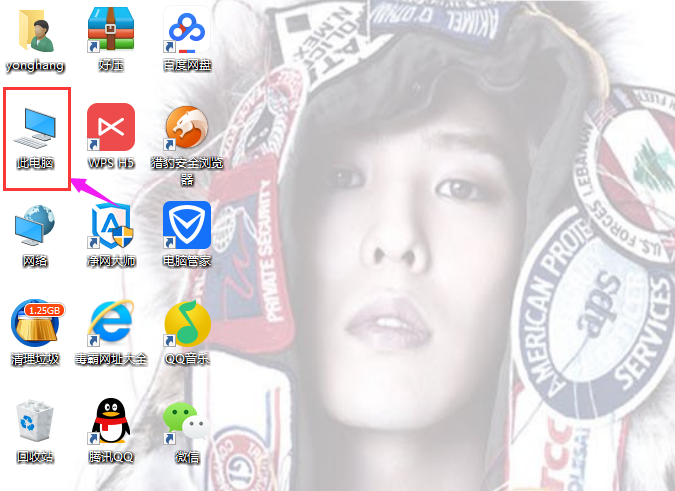
获取权限电脑图解-1
依次打开C:\Windows\servicing\TrustedInstaller.exe。右键,属性。
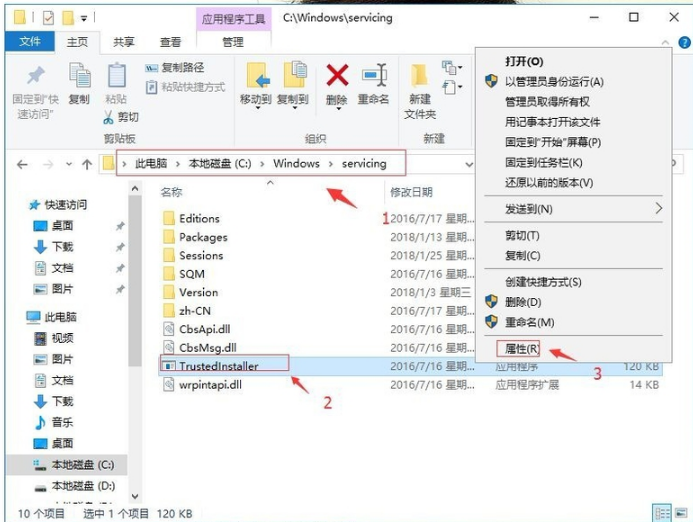
权限电脑图解-2
点击安全。
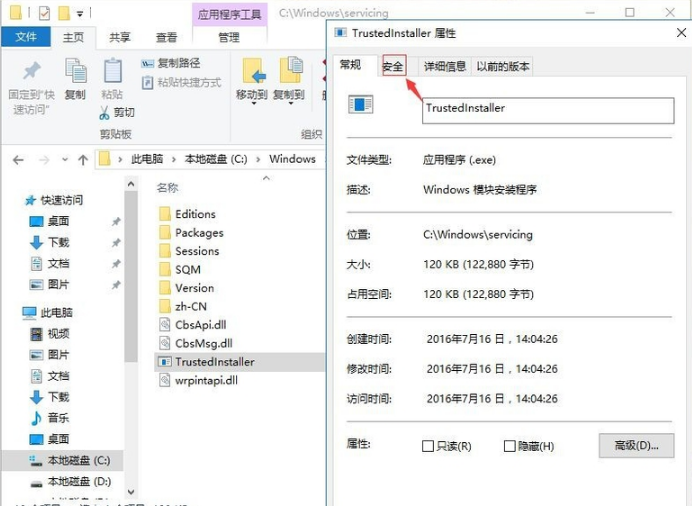
获取权限电脑图解-3
点击编辑。
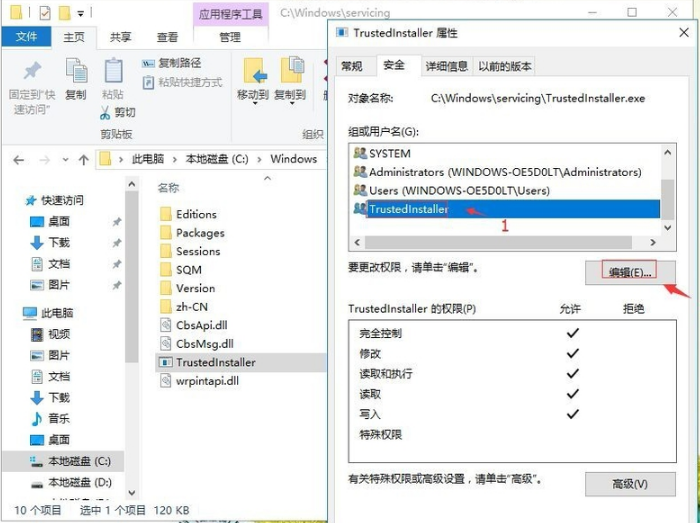
获取权限电脑图解-4
点击TrustedInstaller,下面把完全控制打勾。再应用,确定。这样就可以了。
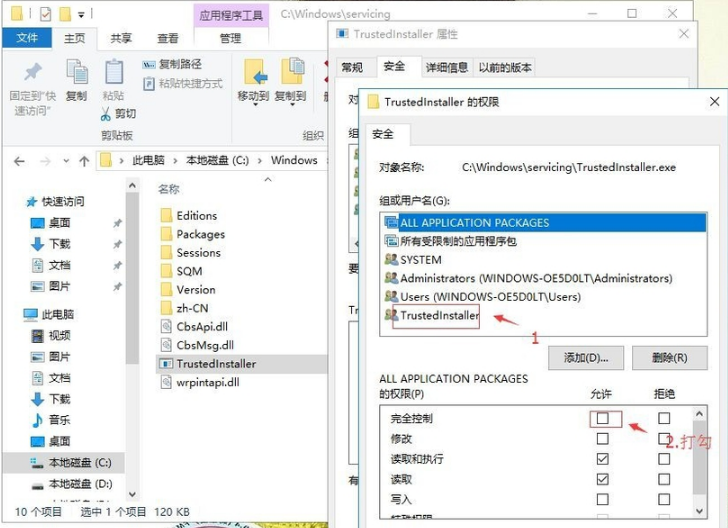
权限电脑图解-5
以上就是Win10获取TrustedInstaller权限的经验。
猜您喜欢
- win10系统需要装杀毒软件2021/01/26
- 电脑教程:Win10怎么打开html文件..2017/10/30
- 微软官方Windows10升级工具易升制作步..2017/10/10
- windows10激活密钥大全2021/10/03
- win10iso镜像下载方法2022/06/30
- 笔记本蓝牙怎么打开,详细教您win10笔..2018/06/14
相关推荐
- windows 10系统中iso文件怎么打开.. 2021-12-12
- win10系统常用快捷键大全 2022-05-12
- win10两台电脑怎么共享打印机详细步骤.. 2021-04-26
- 0xC004C4A4,详细教您Win10提示无法激.. 2018-03-14
- 示例推荐几个win7系统精简版.. 2019-07-29
- win10显卡驱动安装失败 2020-06-19




 粤公网安备 44130202001059号
粤公网安备 44130202001059号